版权申明:本文原创作者“夏刚”,感谢“夏刚”的原创经验分享!
在Illustrator中怎么做烟雾效果,本文中介绍的ai制作白色烟雾效果的方法并不是很复杂,首先用直线或钢笔工具画一条垂直的线,接下来我们对直线进行移动和复制,之后我们用钢笔工具绘制形状,需要注意的你绘制的形状的圆滑度以及是否交叉会决定封套出来的烟雾形状......好了,话不多说,下面让我们一起去看看具体的制作步骤吧!
效果图:
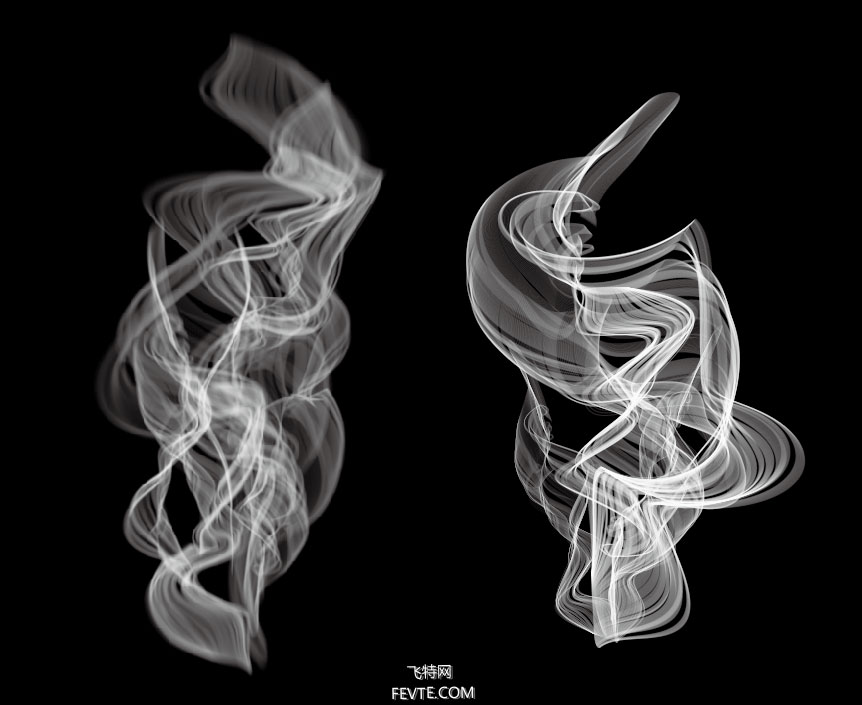
具体步骤:
首先我们新建一个文档,尺寸随意,画一个矩形再填充为黑色,ctrl+2锁定充当背景。
其次我们用直线或钢笔工具画一条垂直的线(按住shift向下拖动),这是描边为白色,描边大小为0.05mm。
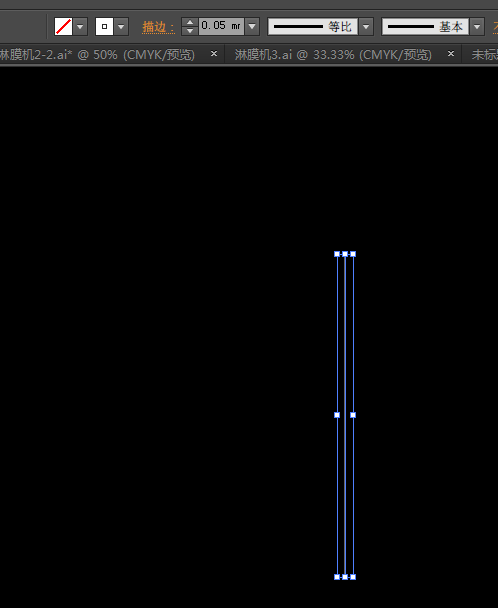
如果你的描边大小显示的是pt的话,按ctrl+k打开首选项面板,对单位-描边进行更改
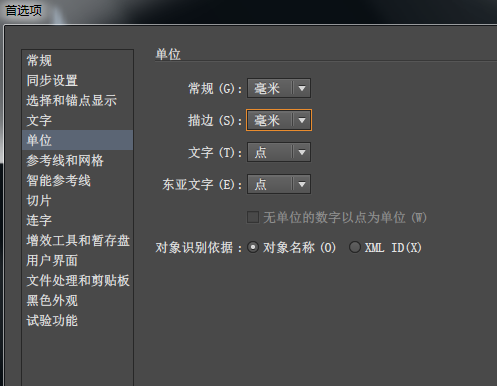
接下来我们对直线进行移动和复制,按shift+ctrl+M打开移动面板(对象-变幻-移动),设置水平移动0.05mm、垂直0、角度0,点复制。然后按住ctrl+D 20秒(ctrl+D 重复上一步骤即复制直线)
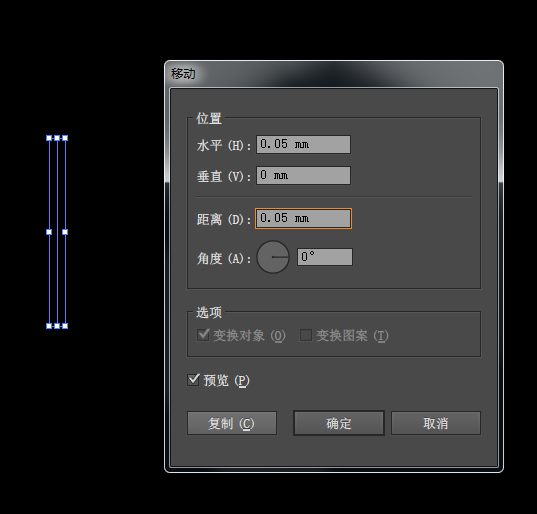
得到如下效果
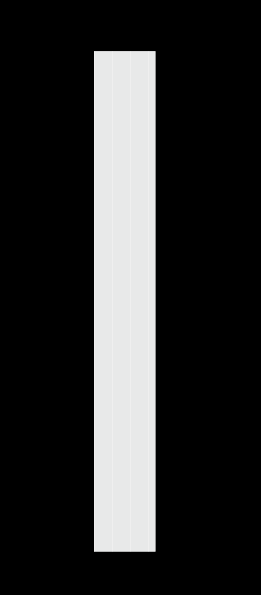
之后框选全部描边,打开透明度面板,设置模式为滤色,不透明度为8%,之后进行编组(ctrl+G)
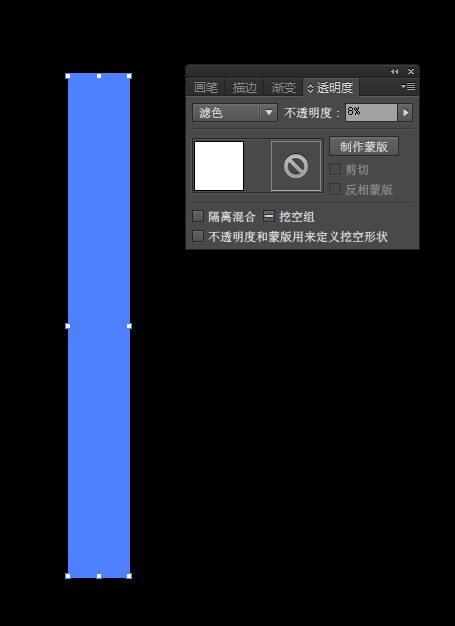
之后我们用钢笔工具绘制如下左图的形状

选择新绘制的形状,确保其在最上层(shift+ctrl+]或者对象-排列-置于顶层),之后同时选择形状和描边,执行对象-封套扭曲-用顶层对象建立。这里要注意封套选项里面保真度设置为100.
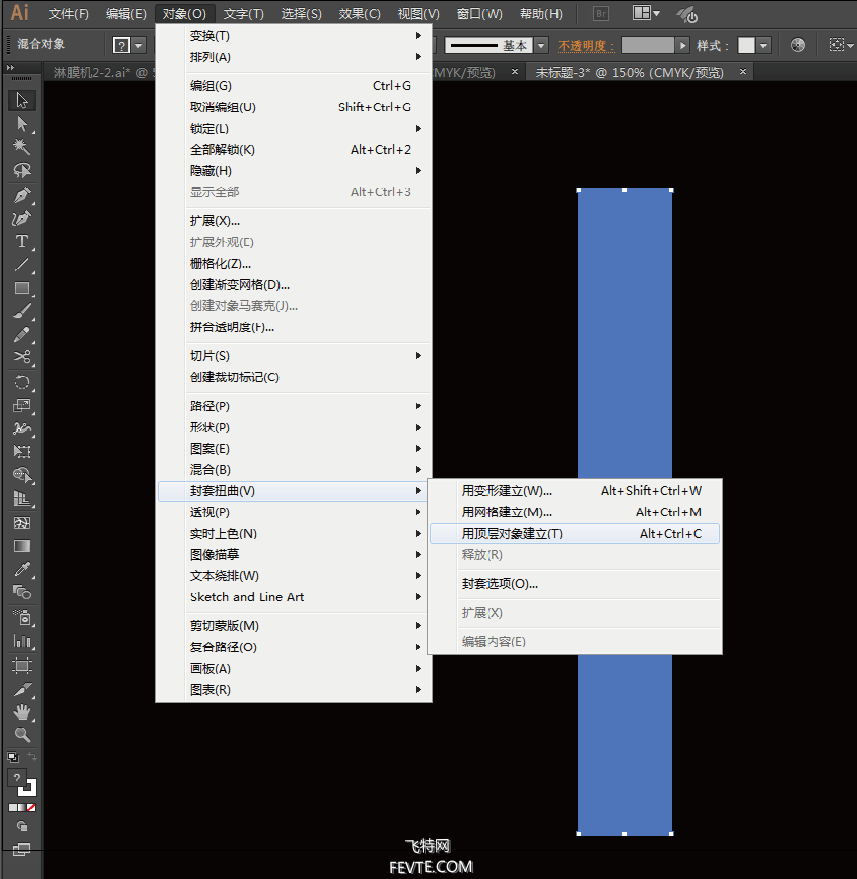
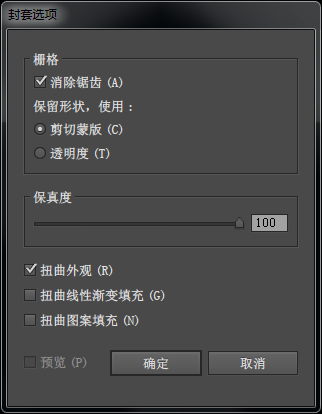
这里我们需要注意,你绘制的形状的圆滑度以及是否交叉会决定封套出来的烟雾形状。示意如下,左边用钢笔工具勾勒,不够圆滑且图形有交叉。右边形状较圆滑且是封闭的图形。
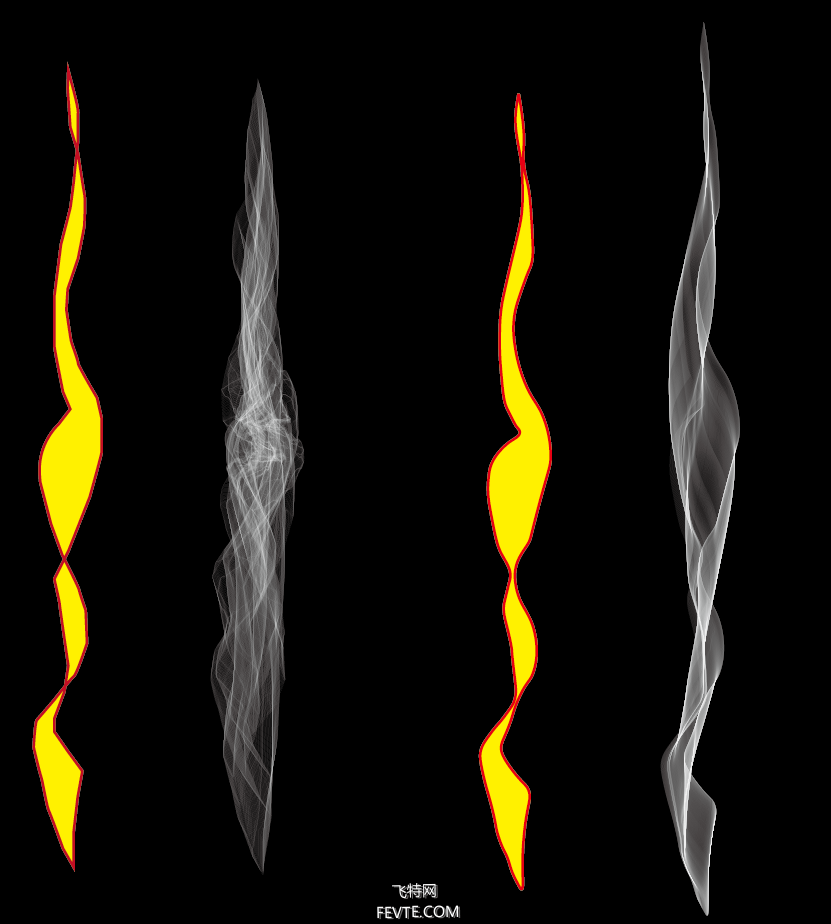
之后我们选择你画出来的烟雾形状新建艺术画笔(可能没画好,就不知道自己弄出来的是什么鬼,这个要多次调整,描边的多少稀疏以及形状的大小扭曲圆滑都会影响最终效果)
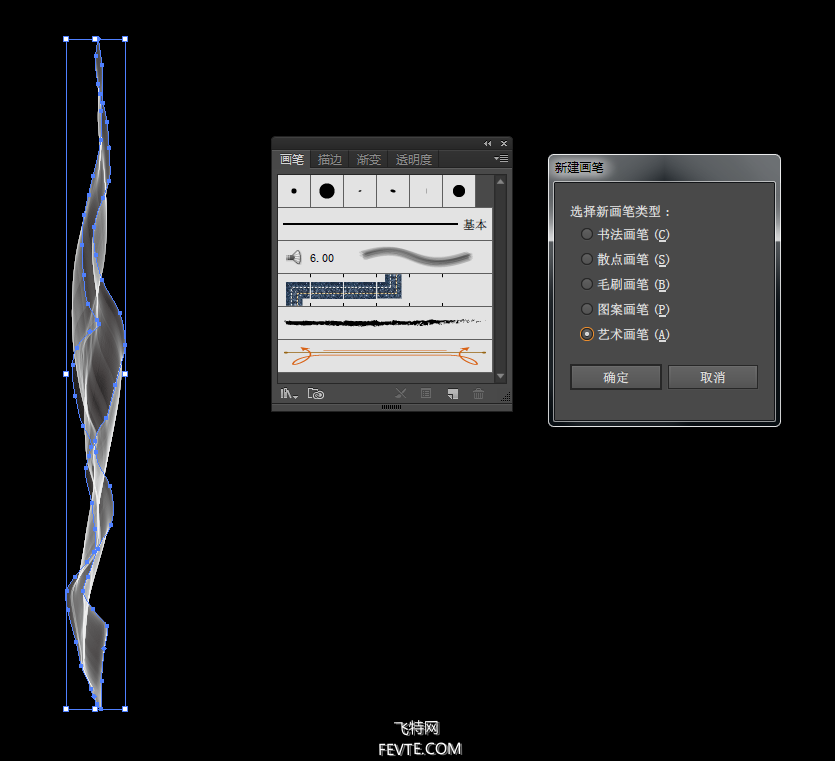
艺术画笔设置如下,方向选择向上,着色选择淡色和暗色。
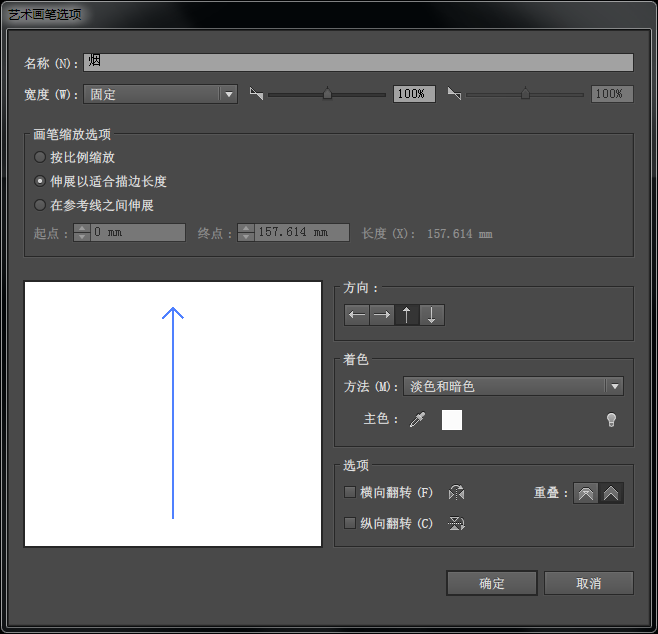
之后就能在画笔面板里看到我们新建的画笔了。
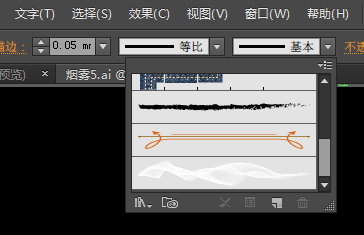
随意画几条曲线,选色我们新建的笔触,这里强调一下,描边大小可以决定烟雾大小和形态,光靠形状调整是不行的。
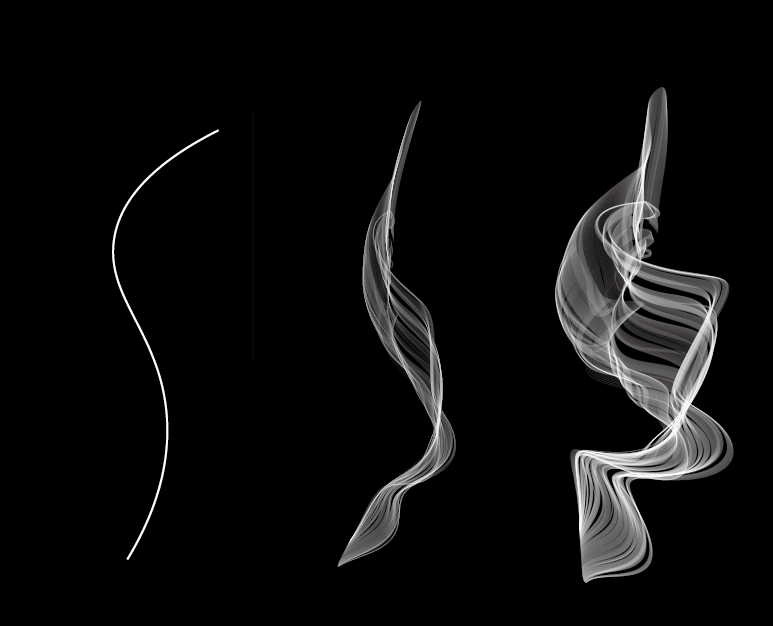
最终效果图:
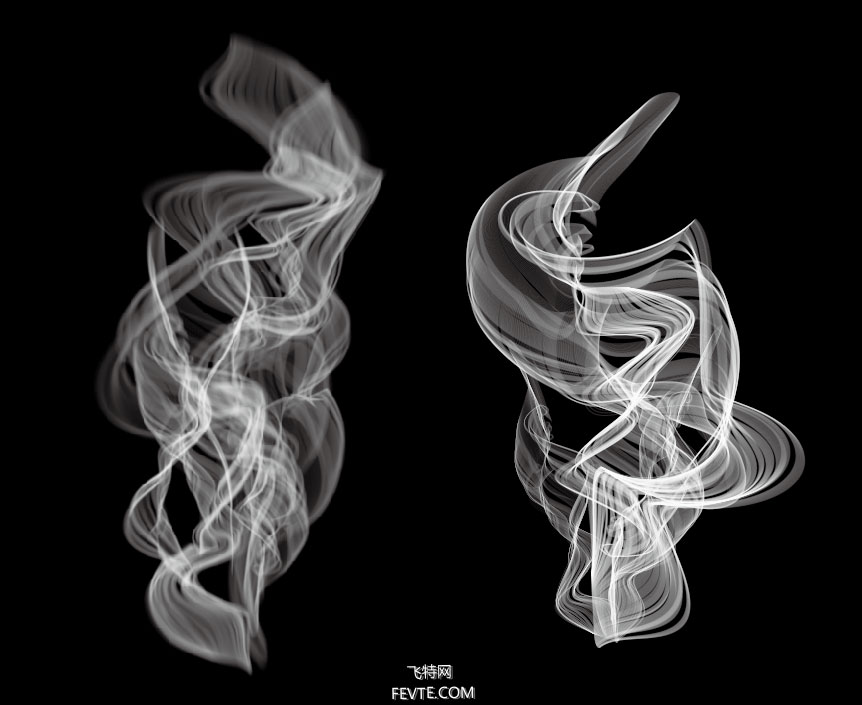
最终效果图,左边是做了高斯模糊的效果,因为笔触太尖锐,稍微处理一下更像一些。特别说明做了高斯模糊的形状不能新建为笔触,因为形状带有外观效果的不能转化成笔刷样式,这个只能在后期调整。还有想调颜色的,AI里面也调整不了,大家想做彩色烟雾的,还是把画好的形状拖进你的佛陀舍破软件吧。高斯模糊后电脑会很卡,大家记得保存,要不然死机了就白做了,切记切记!
教程结束,以上就是关于ai怎么做烟雾效果?AI轻松制作白色烟雾效果教程的全部内容,希望大家看完有所收获!
相关推荐:
Illustrator(AI)设计打造烟雾缥缈的艺术文字特效实例教程
原文链接:http://blog.sina.com.cn/s/blog_beb2f5e50101mfy6.html